Группировка объектов В процессе работы удачно найденные сочетания объектов разумно объединять в группу с тем, чтобы оградить от возможных случайных сдвигов, а также для удобства дальнейших комбинационных построений. Ведь, как известно, в хорошей композиции все держится на очень точных расчетах взаимного расположения объектов и их масштабного взаимодействия. Объединение объектов в группу позволяет обращаться с ней как с отдельным объектом. Все индивидуальные объекты, входящие в группу, подчиняются всем действиям и операциям, применяемых к группе. Например, все элементы фирменного знака, соединенные в группу, можно легко перемещать, масштабировать, вращать и выполнять все мыслимые операции, не заботясь о том, что случайно какой-то объект окажется вне воздействия (эта ситуация возможна, когда объекты, входящие в фирменный знак, выбираются последовательно или при помощи штриховой рамки — какой-то объект может остаться невыделенным, и к нему не будут применены операции).
Для того чтобы поместить совокупность объектов в группу, их необходимо выделить и выполнить команду Group (Сгруппировать) меню Object (Объект). Для обратной операции предназначена команда Ungroup (Разгруппировать) того же меню.
Группа может быть "вложенной", т. е. иметь определенную иерархию (рис. 6.22). В этом заключается великолепная возможность строить композицию из отдельных законченных совокупностей объектов, которые постепенно, по мере необходимости включаются в группу. Разгруппировка вложенной группы осуществляется в обратном порядке и требует столько же этапов, сколько и ее создание.
Инструмент Selection (Выделение) (
В данной версии программы объекты и группы отображаются в палитре Layers (Слои), информацию о которой смотрите в главе 10.
Помещение объекта в группу отнюдь не означает его полное и окончательное "поглощение коллективом", любой объект в любой момент может быть выделен и подвергнут трансформации.
Для выделения объекта в составе группы (иерархия не играет роли) следует использовать инструмент Direct Selection (Частичное выделение) (
Если объекты, которые требуется выделить, являются "вложенной" труппой, то в этом случае применяется инструмент Group Selection (Выделение в группе) (
Группировка объектов в "стопке"
При группировке объектов следует учесть, что наилучшим вариантом при этом является следование этих объектов в "стопке", ибо в противном случае их порядок может измениться и тем самым изменить общую картину.
Объекты, которые помещаются в группу, "подтягиваются" к объекту, занимающему самое верхнее положение. Если между этими объектами расположены другие объекты, которые не предназначены для помещения в группу, то они перемещаются ниже самого нижнего объекта, включаемого в группу.
Эта ситуация может иметь негативные последствия для объектов, перекрывающих друг друга (рис. 6.26).
Помимо фиксирования положения объектов относительно друга в группе существуют и другие полезные функции по обеспечению неприкосновенности объектов — фиксирование объектов относительно страницы, а также временное "удаление" их с экрана. Объекты, которые фиксированы на странице или скрыты, уже нельзя выделить, а следовательно, нельзя применить к ним никаких действий. Эта возможность особенно может пригодиться при работе со множеством перекрывающих объектов. Фиксированные объекты сохраняют это свое свойство даже после сохранения файла и повторного открытия, а скрытые объекты при повторном открытии теряют его и становятся видимыми. Для того чтобы зафиксировать выделенные объекты, необходимо выполнить команду Lock (Закрепить) меню Object (Объект). Можно, наоборот, зафиксировать невыделенные объекты, но при выполнении команды Lock (Закрепить) следует удерживать нажатой клавишу [Alt]. Для того чтобы скрыть выделенные объекты, необходимо выполнить команду Hide Selection (Спрятать) меню Object (Объект). Спрятать можно и невыделенные объекты, но при выполнении команды следует удерживать клавиши [Shift]+[Alt]. Для того чтобы снять фиксирование объектов, достаточно выполнить команду Unlock All (Освободить все) меню Object (Объект). Все фиксированные объекты будут одновременно "освобождены". Так же можно вернуть на экран все скрытые объекты, выполнив команду Show All (Показать все) меню Object (Объект).
Если в группе имеются фиксированные или скрытые объекты, то следует поступить следующим образом: выделить в группе один из объектов, который доступен для выделения, а затем при нажатой клавише [Alt] выполнить команду Unlock All (Освободить все) или Show All (Показать все), соответственно.
В данной версии программы принято некоторое обобщение и универсальный подход к объектам, группам и слоям. Всеми этими тремя уровнями можно управлять из единого "пульта" — палитры Layers (Слон) (рис. 6.27).
Подробную информацию о палитре Layers (Слои) смотрите в главе 10.
Поделитесь этой записью или добавьте в закладки |
Полезные публикации |
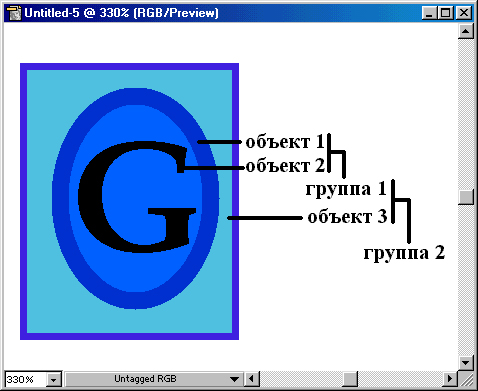
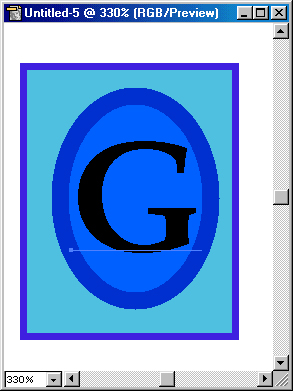
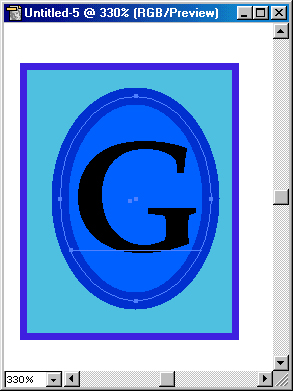
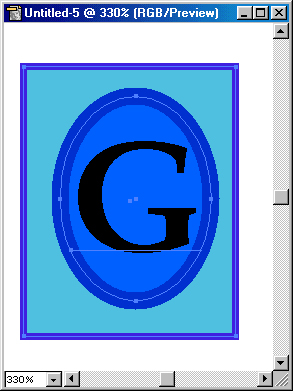
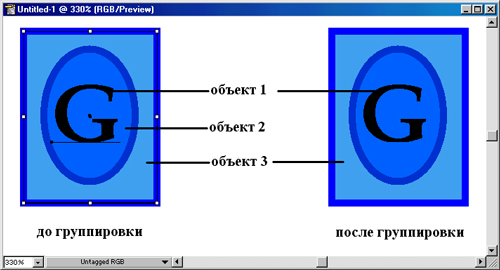
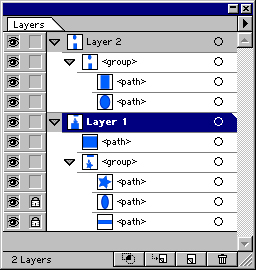
 Главная
Главная